Cerchi il miglior convertitore da PDF a Word gratis online? Allora questa guida fa proprio al caso tuo. La conversione dei PDF in documenti Word è diventata essenziale nell'era digitale odierna. È possibile ottenere file Word modificabili per editare facilmente i documenti. Gli strumenti online renderanno questo compito semplice, grazie alla loro accessibilità, un'interfaccia intuitiva e la mancanza di necessità di installazione di software.
Questo articolo raccomanda i 5 migliori convertitori online da PDF a Word e ne esplorerà gli svantaggi. Sebbene gli strumenti online siano comodi, le soluzioni offline come UPDF offriranno funzionalità avanzate per coloro che necessitano di maggiore controllo, privacy e flessibilità. Sarà possibile scaricare UPDF tramite il pulsante e confrontarlo con gli strumenti online.
Windows • macOS • iOS • Android 100% sicuro
Scopriamo ora il miglior convertitore da PDF a Word gratis online.
Parte 1. I 5 migliori convertitori online da PDF a Word
Scegliere un convertitore da PDF a Word gratis online non sarà un compito facile, considerando le svariate opzioni disponibili. Per farti risparmiare tempo, abbiamo elencato i cinque migliori strumenti che porteranno a termine il lavoro rapidamente e senza complicazioni.
Esploriamo le loro caratteristiche, i prezzi e l'idoneità per trovare la soluzione migliore per le tue esigenze.
1. Adobe Acrobat Online
Adobe Acrobat Online è un convertitore online da PDF a Word di fiducia. Convertirà i PDF in Word con alta precisione, preservando caratteri, layout e formattazione. Supporterà anche conversioni in batch e includerà OCR per i PDF scansionati. Con integrazione cloud e supporto per app mobili, sarà perfetto per un utilizzo in movimento.
A parte la funzione di conversione da PDF a Word, sono disponibili oltre 25 strumenti, come la possibilità di chattare con il PDF, convertire PDF in altri formati, convertire altri formati in PDF, proteggere i PDF, redigere i PDF, ecc.
Tuttavia, ti permette di eseguire un solo compito al mese gratis. Se hai bisogno di testare più funzionalità, devi inserire la tua carta di pagamento per ottenere 7 giorni di prova gratuita.
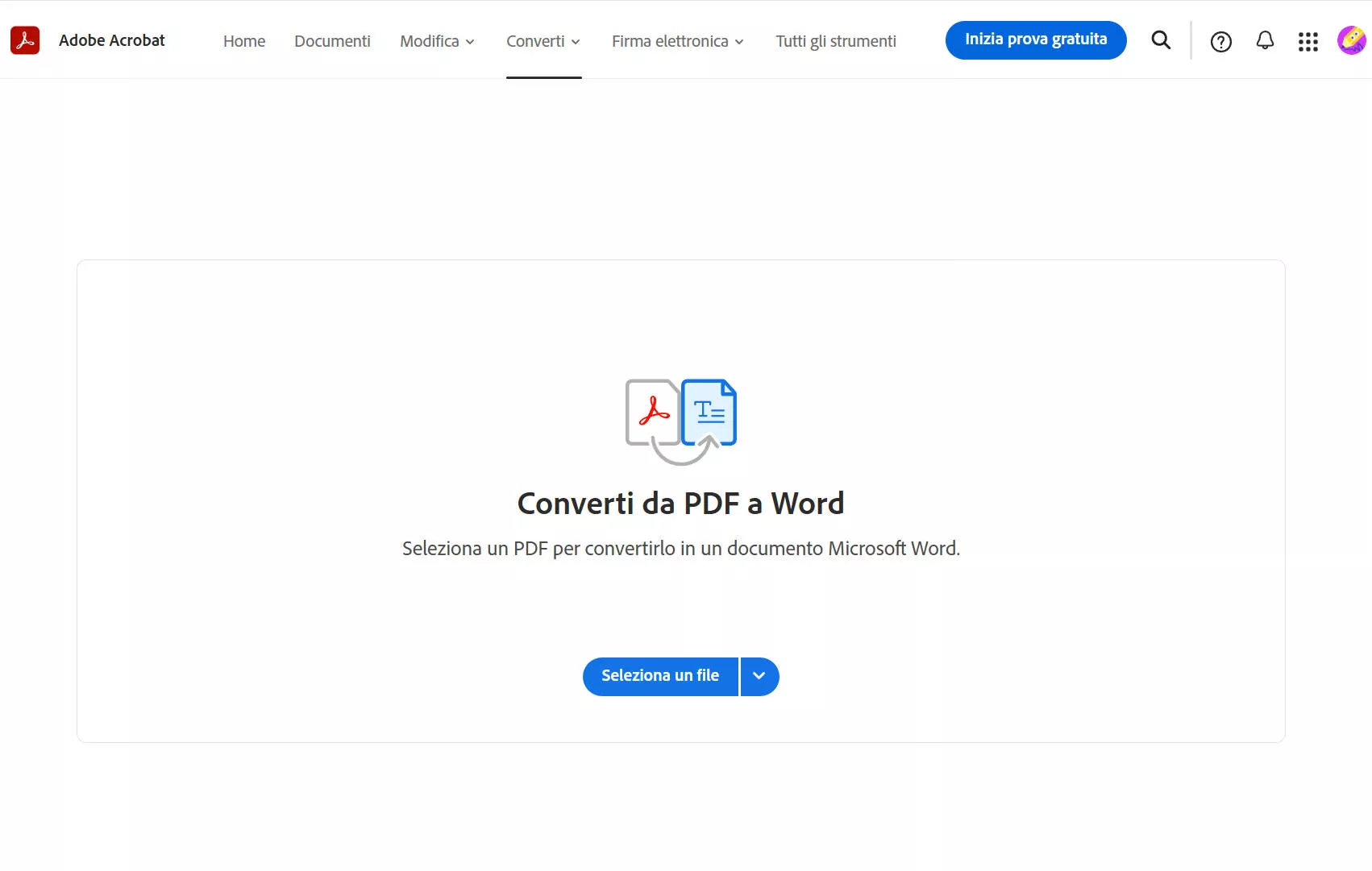
- Prezzi: Anche se coincide con Adobe Acrobat Desktop, offre una prova gratuita di 7 giorni per tutte le funzionalità con le informazioni della carta già compilate. Il piano Acrobat Pro partirà da $19.99 al mese e includerà Adobe Acrobat Online, Adobe Acrobat Desktop, la versione mobile di Adobe Reader e Adobe Scan. Se avrai bisogno solo di Adobe Acrobat Online, il prezzo sarà di $119 all'anno.
- Per chi è adatto: Adobe Acrobat Online è ideale per utenti singoli che necessiteranno di conversioni rapide e di alta qualità. E se sei tra coloro che possiedono la licenza di Adobe Acrobat Pro, sarà uno strumento fantastico per te.
2. PDF to DOC
PDF to DOC è uno strumento online gratuito che convertirà i PDF in documenti Word modificabili. Supporta conversioni in batch, consentendo fino a 20 file contemporaneamente, garantendo risultati di alta qualità.
Lo strumento è semplice da utilizzare – basterà caricare, convertire e scaricare il documento finale. È molto sicuro, poiché i file saranno eliminati dai server dopo un'ora. Perfetto per conversioni rapide e di base senza alcun costo.
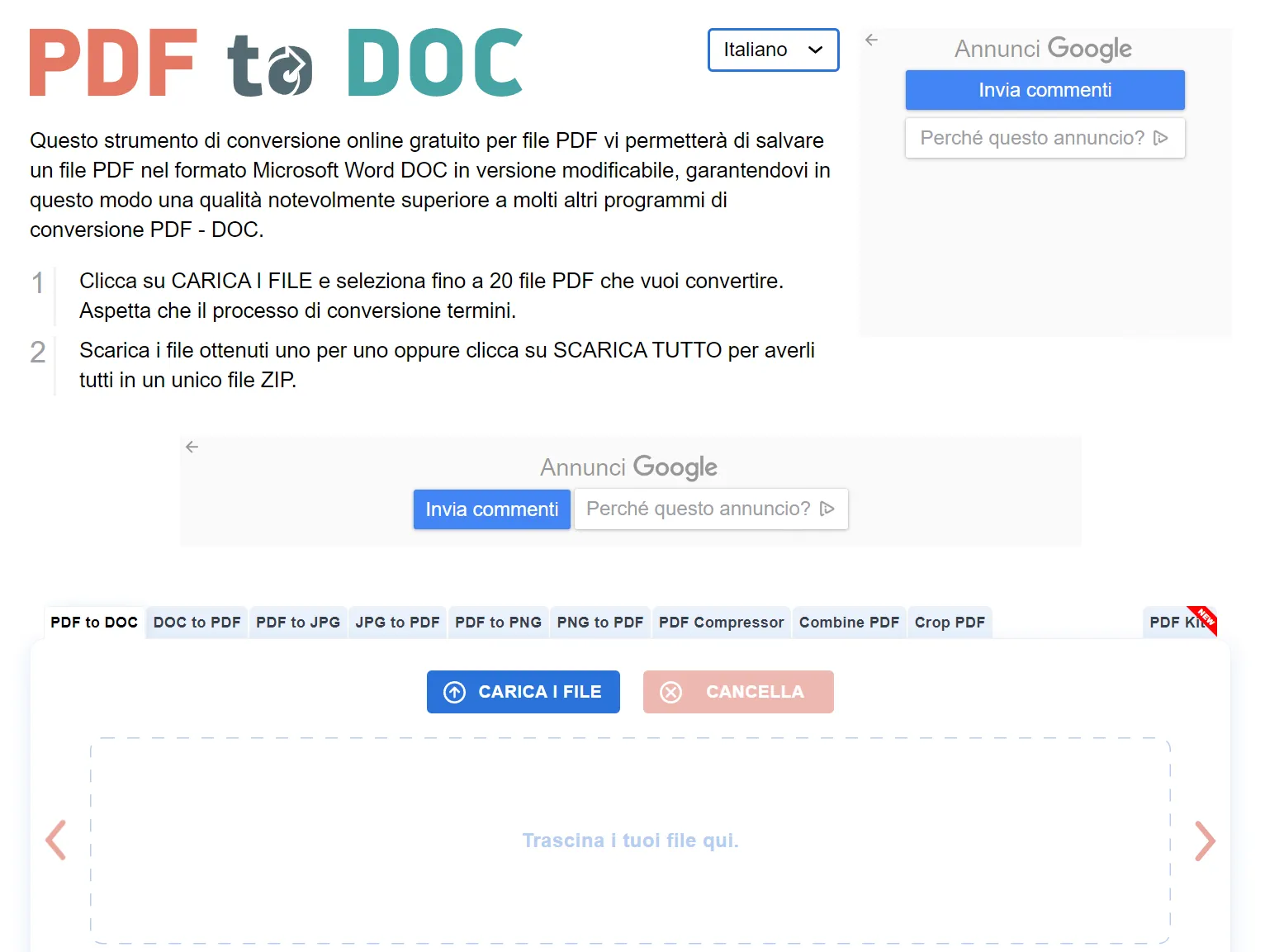
Oltre alla conversione da PDF a Doc, offre funzionalità OCR per PDF, conversione di PDF in PNG/JPG, conversione di PNG/JPG in PDF, compressione dei PDF, unione dei PDF e ritaglio dei PDF.
Sebbene sia completamente gratuito, presenta molte pubblicità che potrebbero trarti in inganno. Non dispone di funzione OCR, quindi non sarà possibile convertire PDF scansionati in file Word modificabili.
- Prezzi: Gratuito.
- Per chi è adatto: È ideale per chi ha bisogno di conversioni rapide senza complicazioni e senza pagare.
3. iLovePDF
iLovePDF è una piattaforma tutto in uno che offre strumenti per unire, dividere, comprimere e convertire PDF in Word. Garantirà conversioni di alta qualità e supporta l'elaborazione in batch per risultati più rapidi.
Con integrazione cloud (Google Drive, Dropbox) e app mobili, sarà perfetto per un utilizzo in movimento. I file saranno eliminati dopo due ore per una maggiore sicurezza.

Tuttavia, nella versione gratuita sarà possibile convertire solo un PDF in un Word alla volta. Inoltre, non sarà possibile utilizzare la funzione OCR nel processo di conversione.
- Prezzi: Il piano gratuito offre accesso a un'elaborazione documentale limitata e funzionerà solo online, mentre il piano premium ha un prezzo di $5 al mese (fatturato annualmente) e funzionerà su web, mobile e desktop.
- Per chi è adatto: iLovePDF è ideale per individui che necessitano di strumenti PDF rapidi e semplici per uso personale. Le piccole imprese potranno semplificare i flussi di lavoro con funzionalità come le firme elettroniche e l'elaborazione in batch.
4. Smallpdf
Smallpdf è uno strumento online potente che offre 33 funzionalità per convertire, comprimere e modificare PDF. Sarà possibile effettuare conversioni da PDF a Word, unire, dividere e aggiungere firme elettroniche. Con le app mobili e l'integrazione cloud, sarà perfetto per un utilizzo in movimento. I file saranno protetti da crittografia TLS a 256 bit, garantendo sicurezza.
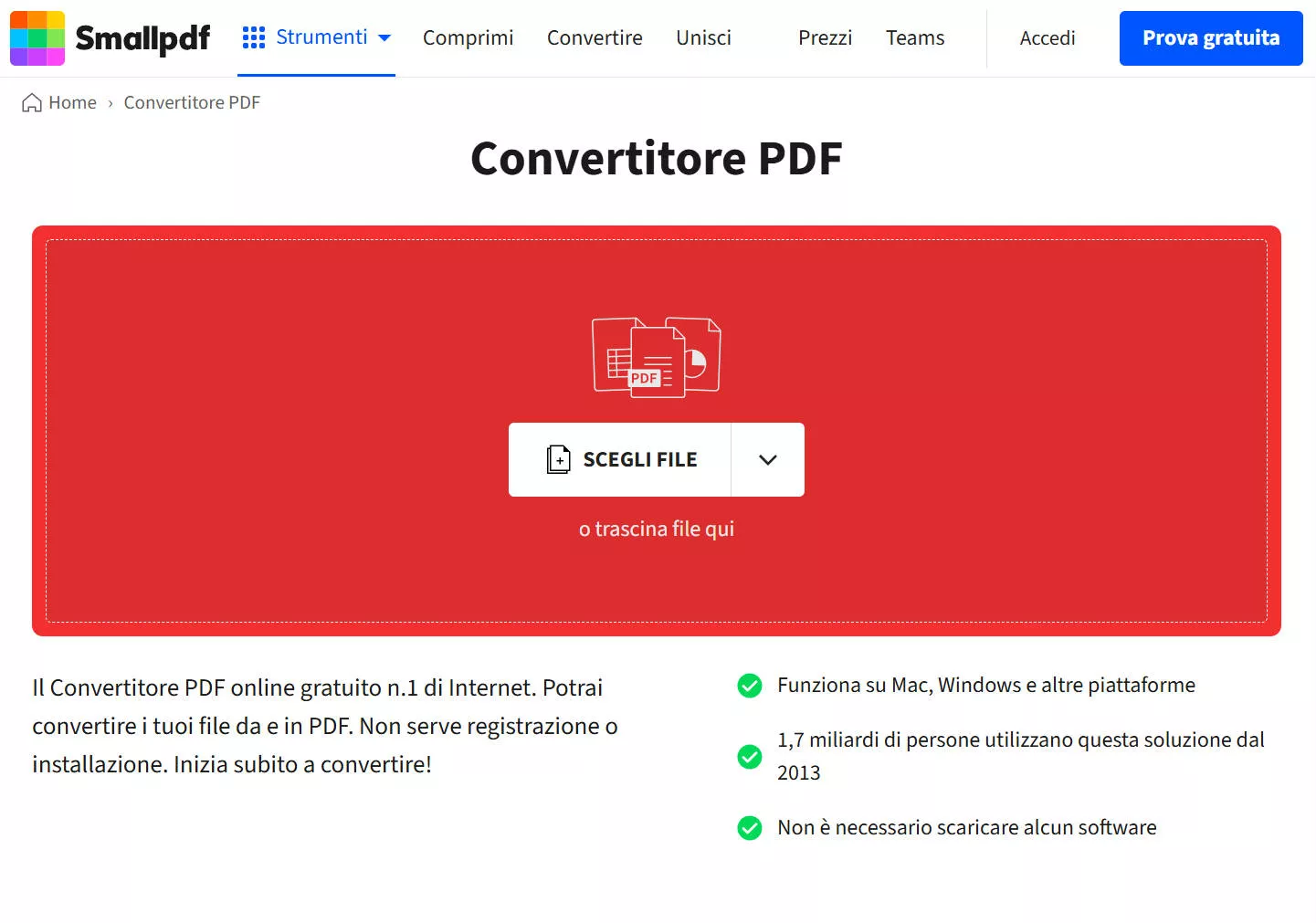
Nella versione gratuita, non sarà possibile caricare più di un file per la conversione. Inoltre, non sarà possibile convertire PDF scansionati in Word modificabili nella versione gratuita.
- Prezzi: Il suo piano pro costa £9/mese.
- Per chi è adatto: Smallpdf è ideale per chi deve gestire piccoli compiti e non vuole pagare.
5. Xodo
Xodo è uno strumento PDF ricco di funzionalità che permetterà di convertire PDF in Word. Se utilizzi la versione gratuita, sarà possibile convertire un PDF in un Word ciascuna volta e non sarà possibile convertire PDF scansionati in Word modificabili.
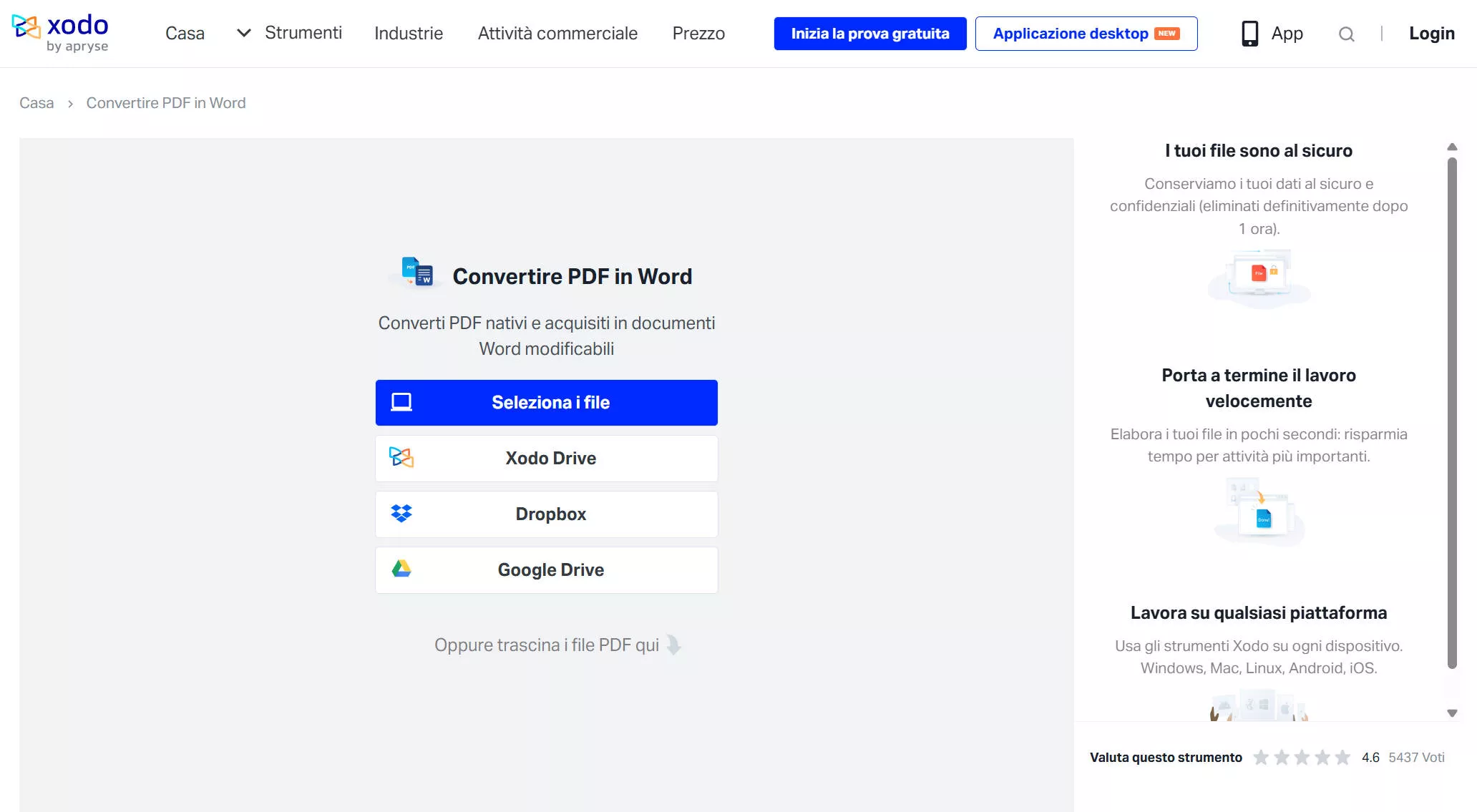
Supporta diversi formati di file, inclusi PDF, Word e immagini. Le sue caratteristiche distintive includono Ask PDF, alimentato da AI, per la sintesi dei documenti, un editor DOCX nell'interfaccia del browser e uno strumento avanzato per le firme elettroniche.
- Prezzi: La versione gratuita di Xodo dura 7 giorni. Il piano premium parte da $9.99/mese con strumenti avanzati come OCR, elaborazione batch e archiviazione cloud.
- Per chi è adatto: Ideale per chi vuole funzioni basate su AI come la sintesi dei documenti e un editor DOCX e PDF nel browser.
Pronto a esplorare le sfide dei convertitori online? Iniziamo!
Parte 2. Limitazioni dei convertitori online da PDF a Word
I convertitori online da PDF a Word presentano svantaggi che potrebbero influire sulla sicurezza e sull'esperienza complessiva. Ecco alcune delle limitazioni che si potrebbero incontrare.
- Preoccupazioni sulla privacy: Le preoccupazioni sulla privacy sorgono perché i convertitori online caricano i file sui server, il che potrebbe esporre dati sensibili.
- Limiti di dimensioni e numero dei file: I convertitori online da PDF a Word spesso hanno limitazioni sulle dimensioni dei file. Ad esempio, Adobe Acrobat Online supporta file fino a 100 MB. PDF to DOC permette conversioni in batch di fino a 20 file alla volta, anche se i limiti di dimensione per file individuali non sono specificati.
- Dipendenza da internet: Connessioni instabili potrebbero interrompere le conversioni. Se la connessione a internet si interrompe durante il processo, il file potrebbe non essere convertito correttamente, costringendoti a riavviarlo.
- Limitazioni delle funzionalità: Molti convertitori online da PDF a Word potrebbero non disporre di una funzione OCR o la funzione OCR potrebbe non funzionare bene quando si converte un PDF scansionato in Word modificabile.
Pertanto, i convertitori online da PDF a Word saranno adatti solo per uso personale e piccole attività. Se sei tra coloro che devono gestire frequentemente file PDF, avrai bisogno di una soluzione PDF affidabile e ricca di funzionalità. Permettici di presentarti UPDF, la soluzione che cambia le regole del gioco!
Parte 3. Meglio dei convertitori online: UPDF
UPDF si distingue per le sue superiori capacità di conversione, rendendo la gestione dei documenti priva di sforzi. A differenza di molti convertitori online, UPDF supporta un'ampia gamma di formati di file, offrirà sicurezza offline e garantirà risultati altamente accurati. Sarà possibile scaricare UPDF tramite il pulsante qui sotto per provarlo.
Windows • macOS • iOS • Android 100% sicuro
Con UPDF, potrai convertire efficacemente i PDF in Word grazie alle seguenti caratteristiche chiave:
1. Formati di File Multipli:
UPDF consente agli utenti di convertire PDF in vari formati, tra cui Word (DOCX), Excel (XLSX), PowerPoint (PPTX), Testo (TXT), HTML, RTF, PNG, JPG, BMP, GIF e TIFF.
2. Conversione in batch:
Non sarà necessario convertire ogni file singolarmente, poiché UPDF permetterà di elaborare più file contemporaneamente. Questo è perfetto per gestire grandi progetti o lavorare con documenti in bulk.

3. OCR avanzato per PDF scansionati:
La tecnologia OCR integrata in UPDF consentirà la conversione dei PDF scansionati in formati modificabili e ricercabili. Con il supporto per oltre 38 lingue, garantirà accuratezza nei documenti multilingue, eliminando la necessità di strumenti OCR separati.
4. Mantenimento della formattazione:
UPDF preserva il layout, i caratteri e la struttura originali del documento, assicurando che tabelle, immagini ed elementi complessi rimangano intatti dopo la conversione. Non sarà necessario apportare regolazioni che richiedano tempo dopo l'esportazione.
Vuoi sapere come convertire PDF in Word? Puoi guardare il video qui sotto.
Parte 4. Confronta UPDF con convertitori online
Scegliere il convertitore giusto da PDF a Word dipende dalle tue esigenze. Gli strumenti online sono convenienti, ma le soluzioni offline come UPDF offrono caratteristiche e sicurezza migliori.
Qui sotto trovi una tabella comparativa per aiutarti a decidere quale strumento fa al caso tuo.
| Caratteristiche | UPDF | Adobe Acrobat Online | PDF to DOC | iLovePDF | Smallpdf | Xodo |
| Qualità della Conversione | Alta | Alta | Moderata | Bassa | Alta | Regolabile |
| Mantenimento della Formattazione | SÌ | SÌ | Limitata | SÌ | Limitata | Limitata |
| Conversione in Batch | SÌ | SÌ | Lenta | Limitata | SÌ | SÌ |
| OCR per PDF Scansionati | Supporta oltre 38 lingue | Supporta 34 lingue | Non Disponibile | Limitata | Disponibile | Non Disponibile |
| Privacy e Sicurezza | Offline | Online | Online | Online | Online | Online |
| Prezzi/anno | 35,99€ | 291,19€ | Gratuito | $48 | $108 | $119.88 |
UPDF si distingue per la sua sicurezza offline, la funzionalità OCR e i prezzi accessibili, rendendolo un'opzione superiore sia per uso personale che professionale.
Conclusione
Un convertitore online da PDF a Word è essenziale per chiunque lavori con i PDF. Ciascuno degli strumenti di cui abbiamo discusso—Adobe Acrobat Online, PDF to DOC, iLovePDF, Smallpdf e Xodo—ha i suoi punti di forza.
Se apprezzi privacy e sicurezza, sarà possibile scegliere un convertitore da PDF a Word gratuito e offline, come UPDF, per una tranquillità totale. Con la sua sicurezza offline, la tecnologia OCR e i prezzi convenienti, UPDF offrirà la migliore esperienza.
Clicca sul pulsante di download qui sotto per iniziare il tuo viaggio con il convertitore da PDF a Word gratis più affidabile di oggi!
Windows • macOS • iOS • Android 100% sicuro
 UPDF
UPDF
 UPDF per Windows
UPDF per Windows UPDF per Mac
UPDF per Mac UPDF per iPhone/iPad
UPDF per iPhone/iPad UPDF per Android
UPDF per Android UPDF AI Online
UPDF AI Online UPDF Sign
UPDF Sign Modifica PDF
Modifica PDF Annota PDF
Annota PDF Crea PDF
Crea PDF Modulo PDF
Modulo PDF Modifica collegamenti
Modifica collegamenti Converti PDF
Converti PDF OCR
OCR PDF a Word
PDF a Word PDF a Immagine
PDF a Immagine PDF a Excel
PDF a Excel Organizza PDF
Organizza PDF Unisci PDF
Unisci PDF Dividi PDF
Dividi PDF Ritaglia PDF
Ritaglia PDF Ruota PDF
Ruota PDF Proteggi PDF
Proteggi PDF Firma PDF
Firma PDF Redige PDF
Redige PDF Sanziona PDF
Sanziona PDF Rimuovi Sicurezza
Rimuovi Sicurezza Leggi PDF
Leggi PDF UPDF Cloud
UPDF Cloud Comprimi PDF
Comprimi PDF Stampa PDF
Stampa PDF Elaborazione Batch
Elaborazione Batch Cos'è UPDF AI
Cos'è UPDF AI Revisione di UPDF AI
Revisione di UPDF AI Guida Utente per l'Intelligenza Artificiale
Guida Utente per l'Intelligenza Artificiale FAQ su UPDF AI
FAQ su UPDF AI Riassumi PDF
Riassumi PDF Traduci PDF
Traduci PDF Chat con PDF
Chat con PDF Chat con AI
Chat con AI Chat con immagine
Chat con immagine Da PDF a Mappa mentale
Da PDF a Mappa mentale Spiega PDF
Spiega PDF Ricerca Accademica
Ricerca Accademica Ricerca Paper
Ricerca Paper Correttore AI
Correttore AI Scrittore AI
Scrittore AI Assistente Compiti AI
Assistente Compiti AI Generatore Quiz AI
Generatore Quiz AI Risolutore Matematico AI
Risolutore Matematico AI PDF a Word
PDF a Word PDF a Excel
PDF a Excel PDF a PowerPoint
PDF a PowerPoint guida utente
guida utente Trucchi UPDF
Trucchi UPDF faq
faq Recensioni UPDF
Recensioni UPDF Centro download
Centro download Blog
Blog Notizie
Notizie spec tec
spec tec Aggiornamenti
Aggiornamenti UPDF vs. Adobe Acrobat
UPDF vs. Adobe Acrobat UPDF vs. Foxit
UPDF vs. Foxit UPDF vs. PDF Expert
UPDF vs. PDF Expert










